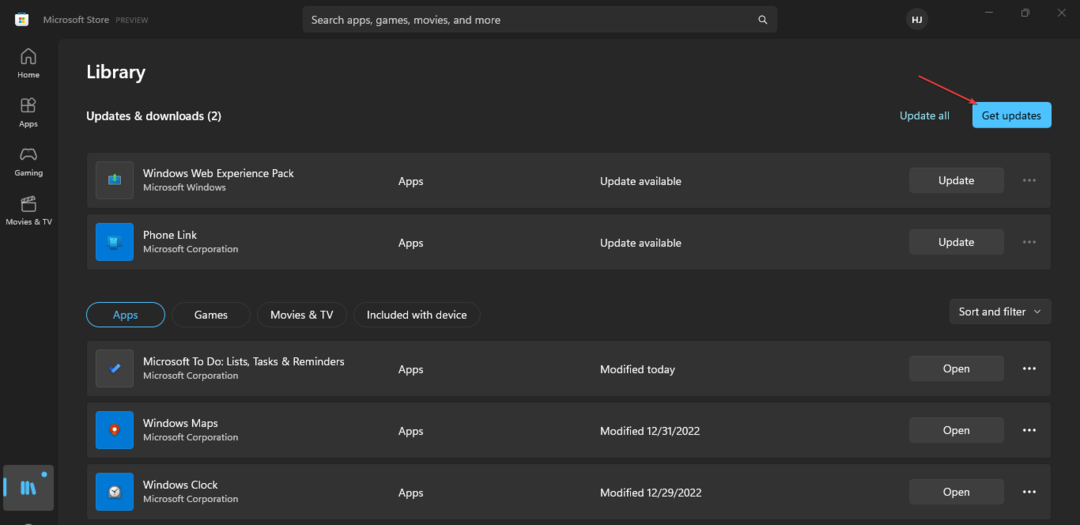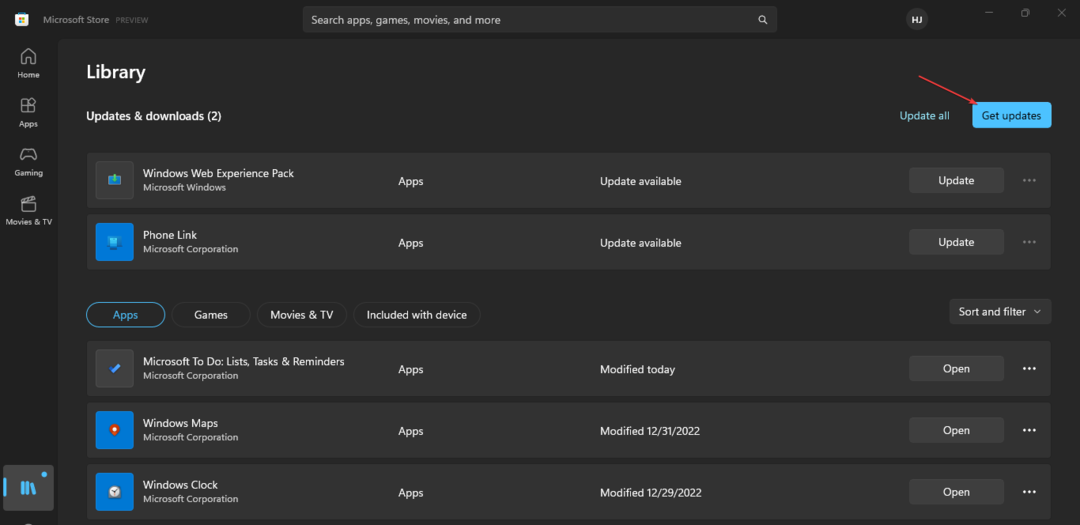Problémy so servermi XBox môžu často vyvolať túto chybu
- Môžete naraziť Váš účet nezodpovedá vášmu vývojárskemu prostrediu chyba v aplikácii Xbox, keď sa pokúšate hrať hru.
- Chyba je často spôsobená problémami so serverom Xbox alebo zastaraným operačným systémom Windows.
- Chybu môže vyriešiť reštartovanie služieb Xbox a herných služieb v počítači.

XNAINŠTALUJTE KLIKNUTÍM NA STIAHNUŤ SÚBOR
Tento softvér opraví bežné chyby počítača, ochráni vás pred stratou súborov, škodlivým softvérom, zlyhaním hardvéru a optimalizuje váš počítač na maximálny výkon. Opravte problémy s počítačom a odstráňte vírusy teraz v 3 jednoduchých krokoch:
- Stiahnite si Restoro PC Repair Tool ktorý prichádza s patentovanými technológiami (dostupný patent tu).
- Kliknite Spustite skenovanie nájsť problémy so systémom Windows, ktoré by mohli spôsobovať problémy s počítačom.
- Kliknite Opraviť všetko na opravu problémov ovplyvňujúcich bezpečnosť a výkon vášho počítača.
- Restoro bol stiahnutý používateľom 0 čitateľov tento mesiac.
Dostupnosť aplikácie Xbox pre Windows umožňuje hráčom hrať hry Xbox na svojich počítačoch s operačným systémom Windows bez akýchkoľvek problémov.
Používatelia sa však sťažujú na veľa chýb pri hraní hier v aplikácii Xbox. Nepodarilo sa nám vás prihlásiť do služby Xbox Live, váš účet nezodpovedá vášmu vývojárskemu prostrediu chyba je výrazná.
Okrem toho máme podrobného sprievodcu aktuálny profil nemá povolené hrať chyba na Xbox Live a ako ju opraviť.
Čo spôsobuje, že váš účet nezodpovedá vášmu vývojárskemu prostrediu?
Zobrazenie nižšie uvedeného chybového hlásenia pri pokuse o hranie hier v aplikácii Xbox na vašom počítači môže byť spôsobené mnohými faktormi, ktoré bránia tomuto procesu.
Ak ste v správnom karanténe a prostredí, prepnite na konto Microsoft pre toto karanténe. Ak chcete naďalej používať tento účet, zmeňte karanténu a prostredie registra.
Niektoré významné faktory, ktoré môžu spôsobiť chybu, sú:
- Problémy so servermi Xbox Live – Hráči možno nebudú môcť hrať hry v aplikácii Xbox na svojich počítačoch, ak sú vypnuté servery Xbox Live. Zabraňuje tomu, aby sa aplikácia Xbox pripojila k potrebným orgánom, čo má za následok chyby.
- Zastaraná aplikácia Xbox a OS Windows – Spoločnosť Microsoft vydáva aktualizácie na opravu chýb, ktoré môžu spôsobiť problémy v aplikácii Xbox a zlepšiť jeho výkon. Pri používaní aplikácie sa teda môžete stretnúť s niekoľkými chybami, ak nie je aktualizovaná. Zastaraný operačný systém môže tiež brániť vašim aktivitám v aplikácii Xbox.
- Problémy so systémovými požiadavkami – Aplikácia Xbox má systémové požiadavky, ktoré určujú zariadenia, na ktorých je možné ju spustiť. Ak váš počítač nespĺňa systémové požiadavky, môžete zaznamenať chybu prostredia pre vývojárov.
Chybu môžu spôsobiť aj iné problémy, ako je preťaženie siete a poškodené herné údaje. Napriek tomu vás prevedieme tým, ako chybu vyriešiť.
Ako opravím svoj účet, ktorý nezodpovedá vášmu vývojárskemu prostrediu?
Tip odborníka:
SPONZOROVANÉ
Niektoré problémy s počítačom je ťažké vyriešiť, najmä pokiaľ ide o poškodené úložiská alebo chýbajúce súbory systému Windows. Ak máte problémy s opravou chyby, váš systém môže byť čiastočne poškodený.
Odporúčame vám nainštalovať Restoro, nástroj, ktorý naskenuje váš stroj a zistí, v čom je chyba.
Kliknite tu stiahnuť a začať s opravou.
Pred pokračovaním v pokročilých krokoch vyskúšajte nasledovné:
- Opravte problémy so sieťovým pripojením na vašom počítači.
- Reštartujte systém Windows v núdzovom režime a skontrolujte, či chyba pretrváva.
- Problém sa môže vyskytnúť, keď prebieha údržba alebo sú servery offline. Navštívte prosím Xbox server ststránka atus skontrolovať všetky aktualizácie týkajúce sa servera a ako to opraviť.
Ak chyba aplikácie Xbox pretrváva, pokračujte nižšie uvedenými riešeniami.
1. Reštartujte služby Xbox a herné služby
- Kliknite ľavým tlačidlom myši na Štart tlačidlo, napíšte Službya kliknite na aplikáciu vo výsledkoch vyhľadávania.
- Prejdite na herné služby, kliknite pravým tlačidlom myši a vyberte Reštart z rozbaľovacej ponuky.

- Nájdite nasledovné služby Xbox v zozname: Xbox Live Auth Manager, Xbox Live Game Save,Sieťová služba Xbox Live. Kliknite na ne pravým tlačidlom myši a vyberte Reštart z rozbaľovacej ponuky.

Reštartovanie týchto služieb Xbox a herných služieb opraví všetky aktivity ovplyvňujúce vaše herné aktivity a obnoví komponenty Xbox na vašom počítači. Prečítajte si, ako stiahnuť Aplikácia herných služieb pre Xbox na vašom PC.
2. Aktualizujte operačný systém Windows
- Stlačte tlačidlo Windows + ja kľúč na otvorenie Nastavenia systému Windows aplikácie.
- Kliknite na aktualizácia systému Windows a klepnite na Skontroluj aktualizácie tlačidlo. Ak sú k dispozícii nejaké aktualizácie, vyhľadá a nainštaluje ich.

Aktualizácia systému Windows na vašom počítači opraví chyby, ktoré bránia funkčnosti aplikácie Xbox, a zlepší problémy s kompatibilitou, ktoré môžu spôsobiť chybu. Podobne aktualizácia operačného systému Windows nainštaluje dostupné aktualizácie ovládačov na vašom počítači.
Môžete si prečítať o oprava systému Windows, ktorý sa nepripája k aktualizačnej službe ak sa chyba vyskytne na vašom PC.
- Oprava: Pracovná plocha odkazuje na miesto, ktoré je nedostupné
- EXE vs MSI: Aké sú rozdiely a čo je lepšie?
3. Vymažte údaje miestnej identity Xbox
- Stlačte tlačidlo Windows + E kľúč na otvorenie Prieskumník súborov na vašom PC.
- Skopírujte a prilepte nasledujúcu adresu do panela s adresou:
%userprofile%\AppData\Local\Packages\Microsoft. XboxIdentityProvider_8wekyb3d8bbwe\AC\TokenBroker - Skontrolujte, či nejaké existujú účty a Cache priečinky dostupné v adresári. Ak áno, vyberte priečinky a odstráňte ich.

- Zavrieť Prieskumník súborov a reštartujte aplikáciu Xbox, aby ste zistili, či sa zobrazí chybové hlásenie.
Vymazaním údajov o miestnej identite Xbox sa odstránia poškodené súbory vyrovnávacej pamäte, ktoré spôsobujú problémy s aplikáciou Xbox. Opravuje účet, ktorý nezodpovedá chybe prostredia vývojára.
Môžete si tiež prečítať náš článok o Aplikácia Xbox nespúšťa hry v systéme Windows 11 a nejaké opravy, aby to fungovalo. Ak chcete, prečítajte si nášho sprievodcu nemôže sa prihlásiť do účtu Xbox na vašom PC.
Dajte nám vedieť, ktoré riešenia pre vás fungovali v oblasti komentárov nižšie.
Stále máte problémy? Opravte ich pomocou tohto nástroja:
SPONZOROVANÉ
Ak rady uvedené vyššie nevyriešili váš problém, váš počítač môže mať hlbšie problémy so systémom Windows. Odporúčame stiahnutím tohto nástroja na opravu počítača (hodnotené ako skvelé na TrustPilot.com), aby ste ich mohli jednoducho osloviť. Po inštalácii stačí kliknúť na Spustite skenovanie tlačidlo a potom stlačte Opraviť všetko.